
İçindekiler:
- Yazar John Day [email protected].
- Public 2024-01-30 13:19.
- Son düzenleme 2025-01-23 15:13.


Her zaman büyük bir Legend of Zelda hayranı oldum (son talimatım, yanıp sönen LED'lere sahip bir Majora'nın Maskesi kopyasıydı). İlk 3D baskımı yapmak için Tinkercad kullandım ve basit bir şeyle başladım - bir kutu/kutu. Thingiverse'de kaydedilmiş bazı öğelere baktıktan sonra, kızım için bir gece lambası yapmayı denemek istedim (inekliğimin bir dokunuşuyla). Böylece, A Link to the Past'tan rupi renkleriyle bir gece lambası yaptım.
Feragatname: Bu bir hayran sanatıdır - Nintendo tüm telif haklarına ve ticari markalara sahiptir.
Adım 1: İhtiyacınız Olan Şeyler
Bunu yapmak için ihtiyaç duyacağımız öğelerin bir listesi:
- 1 - 5mm Kırmızı LED
- 1 - 5mm Mavi LED
- 1 - 5mm Yeşil LED
- 1 - Prototip panosu
- 3 - 220 direnç
- 3 - Atlama telleri
- 1 - Mikro USB başlığı
- 1 - Mikro USB kablosu
- Havya
-
3 boyutlu yazıcı
- 3 Rupi Ödeneği (https://www.thingiverse.com/thing:112463) izniyle
- 1 Hafif taban
- 3 Triforce parçası
2. Adım: Devre
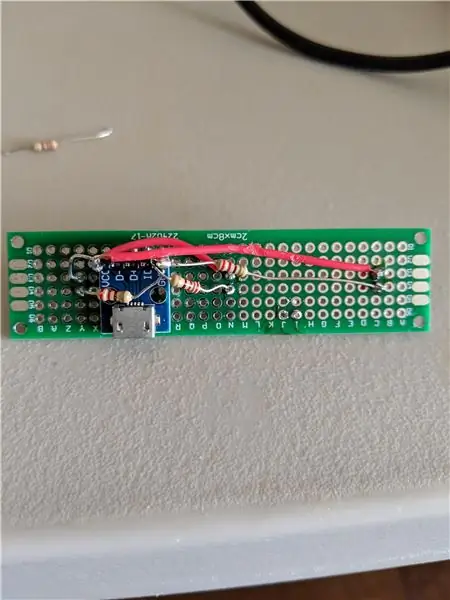
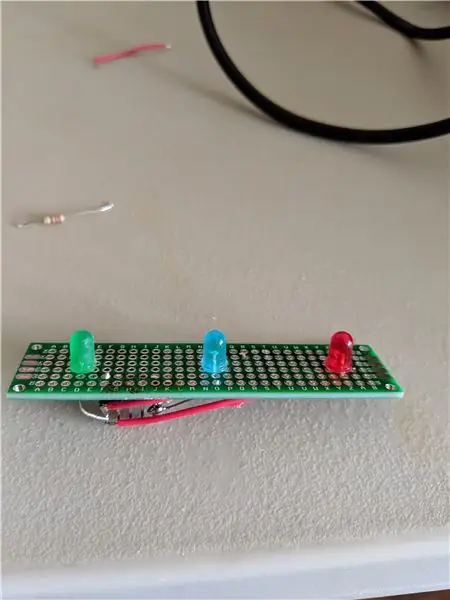
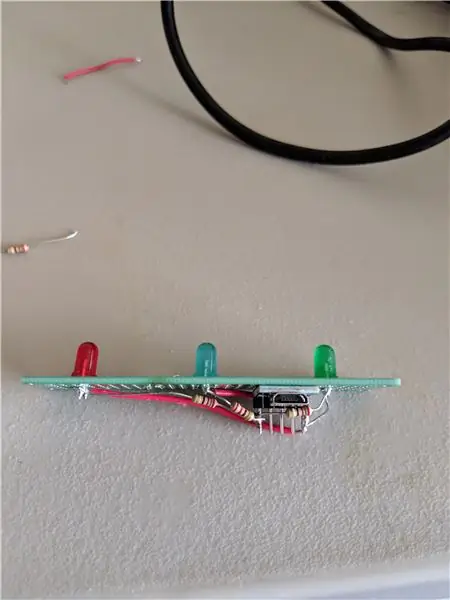
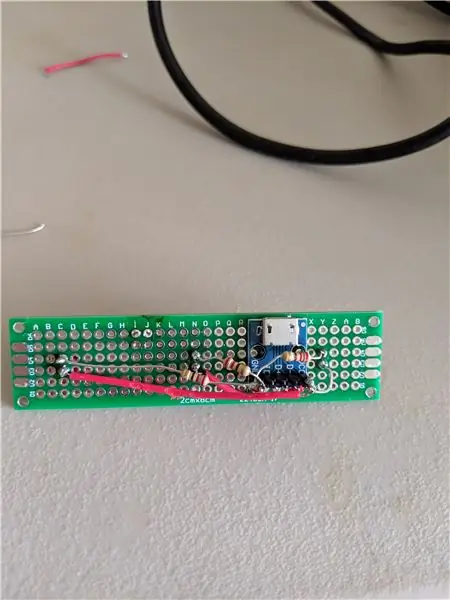
Kablolama çok basittir. Herhangi bir mantık olmadığı için, sadece çok basit bir devreye ihtiyacımız var (kontrolörler veya programlama dahil değil). Aşağıdaki adımlara görsel referans için resimlere bakın.
- LED'leri prototip panosundaki C, N ve Y sütunlarına lehimleyin
- microUSB başlığı S-W sütunlarını lehimleyin
- Tüm anotları doğrudan microUSB'nin VCC pinine takın
- 220 direncinin bir ucunu LED'in katot pimine ve diğer ucunu doğrudan microUSB'deki GND pimine lehimleyin.
- Her şeyin çalıştığından emin olmak için bir microUSB kablosu takın
3. Adım: Tabanı Yazdırın
Tabanı, AnyCubic i3 Mega için aşağıdaki ayarlarla Cura'da yazdırdım:
- Hız:.2
- Dolgu: %5
- Desen: ZigZag
- Destek: Hayır
- Plaka Yapışma: Hayır
Adım 4: Triforce'u Yazdırın ve Uygulayın
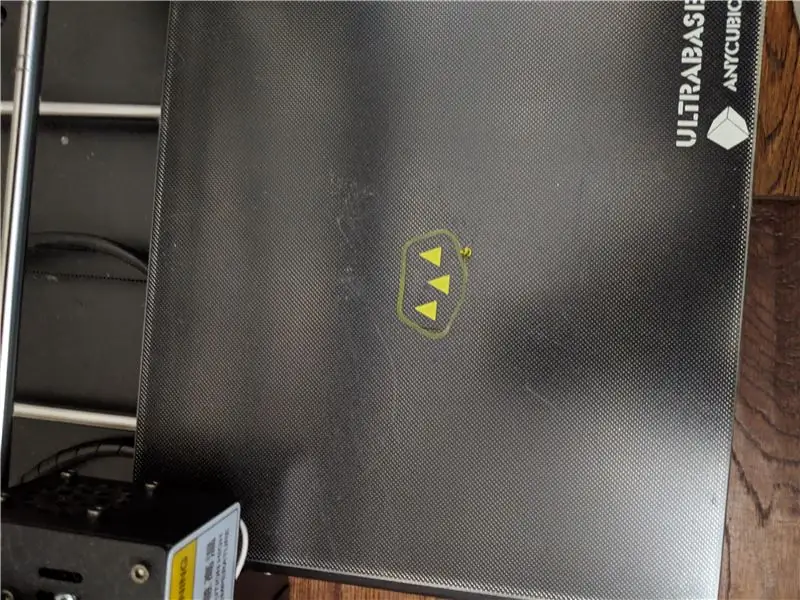
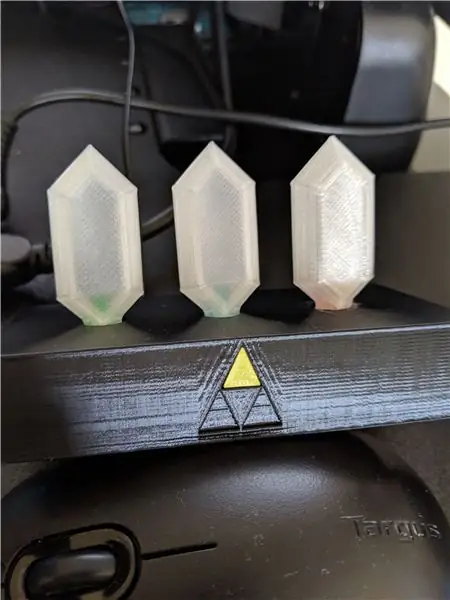
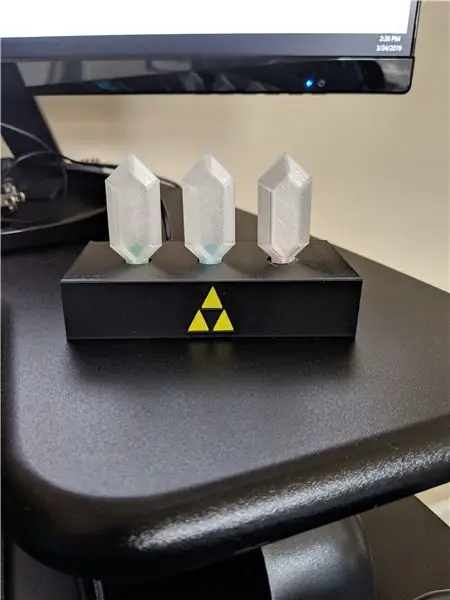
Baskılara süper yapıştırıcı sürün ve üçgenleri ekleyin. Bunlar, baskılara tam olarak oturmalıdır.
Adım 5: Rupileri Yazdırın
Rupileri yazdıracak dosyaları buradan bulabilirsiniz. Tasarım için TheKretchfoop'a teşekkürler.
Adım 6: Bir araya getirmek

Devre kartı, standın üst kısmının alt tarafına süper yapıştırılmıştır. Standı baş aşağı yerleştirin ve bir gece bekletin. Ardından, Rupi kapağının iç tabanına biraz süper yapıştırıcı sürün. LED'in üzerine yerleştirin ve gece boyunca görmesine izin verin.
Önerilen:
Moonlamp Nightlight: 13 Adım (Resimlerle)

Moonlamp Nightlight: Bu güzel gece lambası, burada bulabileceğiniz harika ay lambasını kullanırhttps://www.instructables.com/id/Progressive-Detai…3W kullanan harika bir gece lambası oluşturmak için düşük maliyetli bir ESP8266 kartı kullanır. Future Eden'den RGB LED ve görüntüleyebilir
Legend of Zelda Rupisi Nightlight (N64 Edition): 7 Adım (Resimlerle)

Legend of Zelda Rupisi Nightlight (N64 Edition): Bunu özellikle Instructables Rainbow yarışması için yaptım. Diğer projelerimde olduğu gibi ben de dev bir Legend of Zelda nerd'im (Orijinal Rupi Gece Işığı, Majora'nın Maskesi). Instructables topluluğundan gelen olumlu geri bildirimlerle, oluşturmaya karar verdim
Nightlight Creeper Nasıl Yapılır: 5 Adım (Resimlerle)

Nightlight Creeper Nasıl Yapılır: Merhaba arkadaşlar! Bu Floppyman2! Bu yeni minecraft mücadelesini görmek bana bir fikir verdi… Creeper temalı bir Nightlight yaratmam için bana ilham verdi! Umarım öğreticiyi beğenirsiniz ve bir oy bıraktığınızdan emin olun
Zelda Fantasy Controller Mod: 31 Adım (Resimlerle)

Zelda Fantasy Controller Mod: "Hey, mod yapabileceğim bir kumandası olan var mı? Onu mahvetmeyeceğimin garantisi yok."Bir şeylerle uğraşmayı seviyorum, bu yüzden oyun yarışmasını gördüğümde ilk düşüncem havalı bir kontrol modu yapmaktı. Biraz yalvardıktan sonra hafif yaralı bir
DIY USB Creeper Nightlight: 8 Adım (Resimlerle)

DIY USB Creeper Nightlight: Bir sarmaşıkta ne olduğunu hiç merak ettiniz mi? Kendi sarmaşık anatominizi yapmaya ne dersiniz! Parlayan bir USB sürüngen oluşturun! İşte bunu nasıl yapıyorsun
